Местоположението на кеша на браузъра

- 1289
- 211
- Ray Ward
Част от данните от присъстващите интернет ресурси се запазва автоматично на специално място на диска, наречен KEF или буферна памет. Това се прави, за да се ускори процеса на изтегляне на страниците, които вече сте посетили по -рано. Много файлове вече се съхраняват на вашия компютър и не изискват изтегляне от интернет.

Всички основни браузъри имат вграден -в кеш -in.
Както можете да разберете от определението, всички данни на кеша се съхраняват в конкретна директория по подразбиране. Освен това всеки интернет диригент има свой собствен. Може да се наложи да знаете къде се намира кешът на браузъра, ако искате да видите някакви фрагменти от него, общият обем или да промените местоположението.
Определяне на местоположението
Помислете как да намерите и къде кешът на популярните браузъри Google Chrome, браузъра Yandex, Opera, Mozilla Firefox на компютър или лаптоп. На първо място, трябва да активирате показването на скрити папки и файлове, в противен случай просто не можете да видите нищо:
- Отидете на "Start", "Контролен панел".
- Изберете секцията "Fands Paramas".
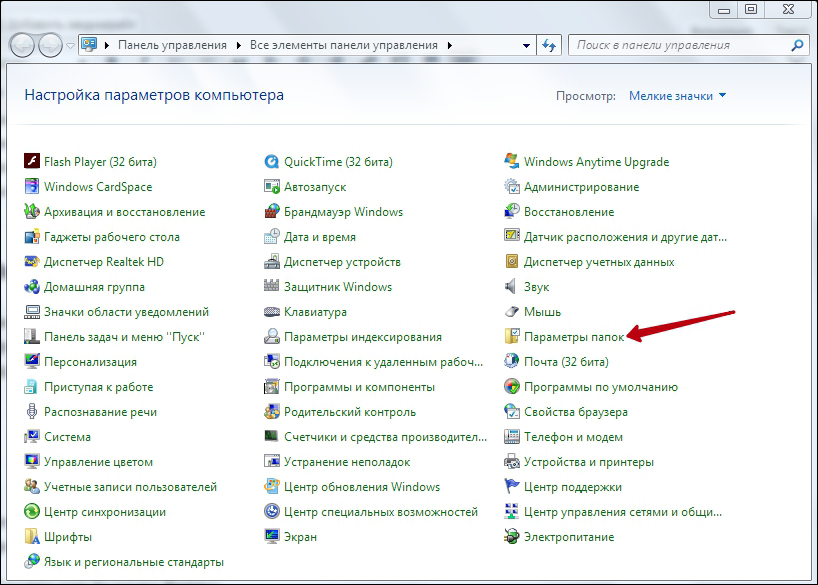
- Отидете в раздела View.
- В края намерете „Скрити файлове и папки“. Поставете "Show".
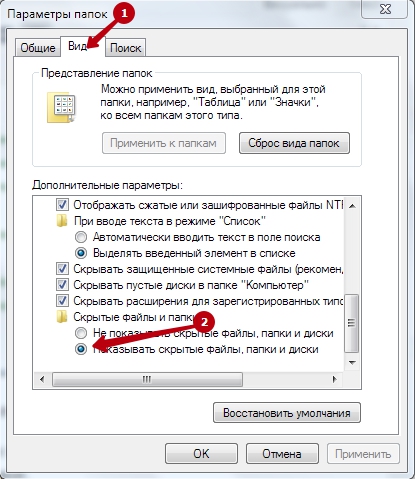
Сега можете да започнете директно, за да намерите мястото за съхранение на информация. Всеки интернет диригент има свой собствен, но местоположението е приблизително едно и също.
Намерете кеша на браузъра Yandex:
- Първо трябва да намерите AppData. Тъй като е скрит, той няма да работи, за да влезе в него през линията за търсене:
- Отидете на системния диск, към „потребители“ или „потребители“;
- Намерете в него директория, наречена текущия потребител на компютъра;
- Ако правилно настроите параметрите в четвъртия параграф на предишната инструкция, тогава ще видите AppData;
- Отидете в AppData, след това до местни;
- Потърсете директорията Yandex и в него Yandexbrowser;
- Допълнителни потребителски данни, по подразбиране и накрая, кеш. Това е браузърът на кеша Yandex.
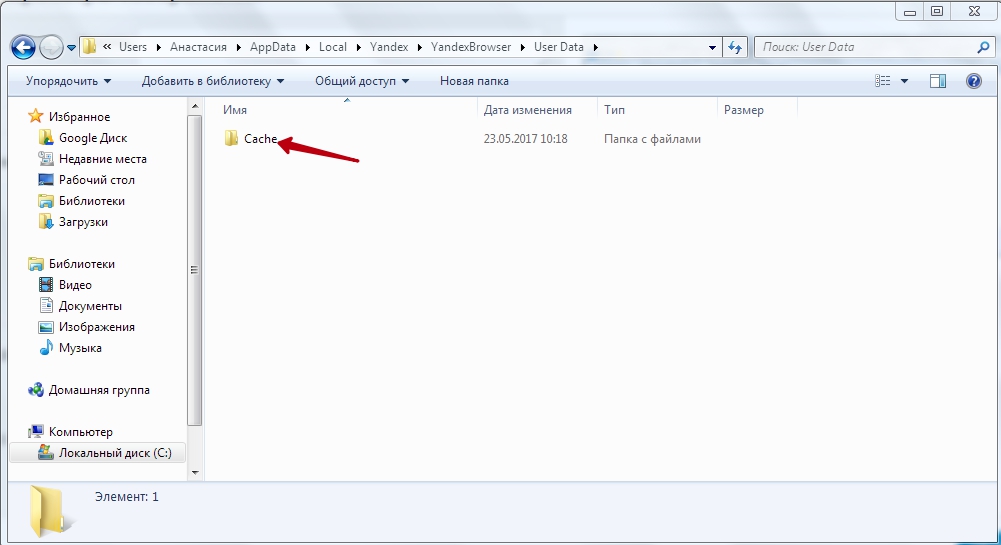
Получете информация за буферната памет на браузъра Yandex, съхранявана на диска, също може да бъде както следва:
- Въведете браузъра: // нето-вътрешни/#httpcache в адречния ред.
- Ще се появи страница със статистически данни, включително текущия и максималния обем на паметта.
Yandex и Google Chrome са създадени на един и същ хром двигател, така че до голяма степен са сходни в настройките. Съответно инструкцията е как да намерите кеш в Google Chrome е подобна:
- Отворете AppData.
- Вместо Yandex и Yandexbrowser, сега имате нужда от Google и Chrome, съответно.
- Освен това всички секции са абсолютно еднакви, търсейки директорията за кеш, където се намира кешът на хрома.
В Google Chrome страница със статистика на кеша може да се извика, като се въведе в адресната линия Chrome: // Net-internals/#httpcache страница.
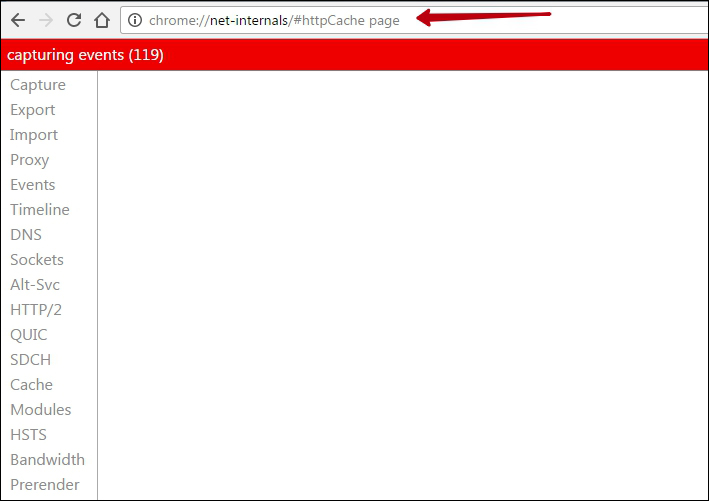
Определете точно къде се съхранява кешът с оперен зареден, можете просто да харесате данните за кеша на двете предишни програми:
- Directory AppData.
- Освен това, в местните се нуждаете от Opera Software и Opera Stable.
- Необходимите данни са разположени в кеш.
Местоположението на кеша на паметта в Mozila Firefox е малко по -различно. Това не е изненадващо, защото този браузър е почти единственият, който не се нарича хромиран клон. Можете да намерите кеша на Firefox, както следва:
- В AppData намерете Firefox.
- Това ще бъде профили в него.
- След това ще видите директория, чието име се състои от неразбираем набор от букви и цифри и завършва с думата по подразбиране. Това е папката Firefox, необходима за нас.
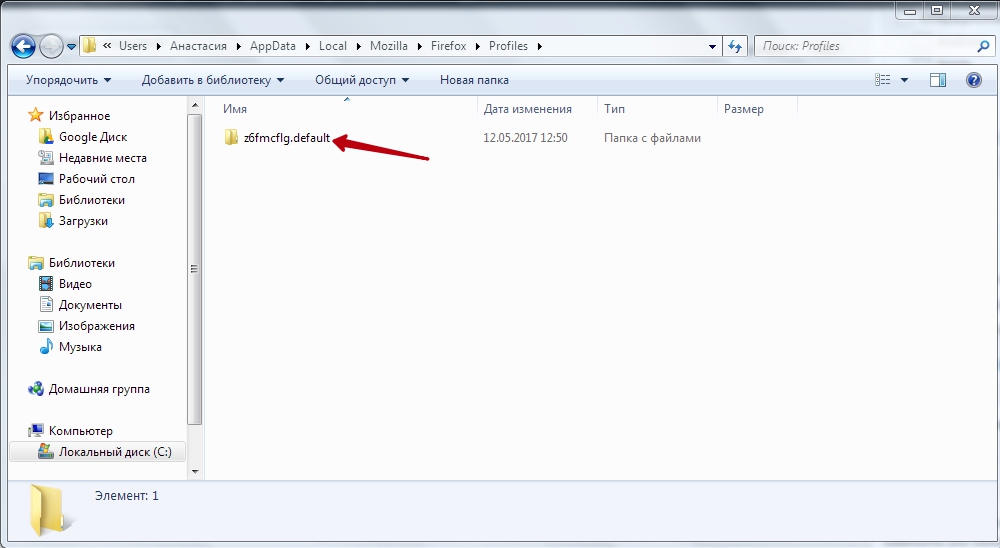
Това са начините за директорите, където са запазени данните за кеша. Тази информация ще бъде полезна, ако искате да промените мястото, където програмата кешира данните или да прегледа техния състав и обем. Самите някои приложения изчисляват максималния възможен размер на съхранението, а Firefox, например, осигурява ограничение от 1 GB.

